Création d’une liste de toutes les cellules non vides dans une colonne dans Microsoft Excel
Dans cet article, vous apprendrez à créer une liste de cellules non vides dans une colonne de Microsoft Excel. Pour résoudre ce problème, nous utiliserons les fonctions IF, INDEX, SMALL et ROW dans Microsoft Excel.
La fonction INDEX aidera à renvoyer une valeur de l’intersection entre le numéro de ligne et le numéro de colonne dans une fonction Array SMALL sera utilisée pour récupérer la plus petite valeur du jeu de données La fonction Row sera utilisée pour définir le numéro de séquence utilisé pour donner la condition._
Prenons un exemple pour comprendre comment créer une liste de toutes les cellules non vides dans une colonne Exemple 1: Dans l’image ci-dessous, vous pouvez voir que nous avons 2 listes, dans lesquelles 1 ^ st ^ liste a des catégories principales et 2 ^ nd ^ list contient des sous-catégories. Mais, nous n’avons pas quelques catégories principales. Nous voulons donc récupérer toutes ces sous-catégories pour lesquelles nous n’avons pas la catégorie principale.
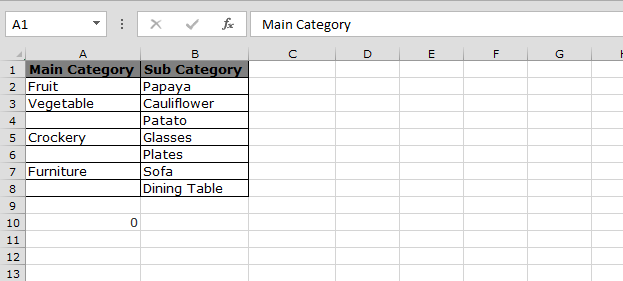
Suivez les étapes ci-dessous: –
Entrez la formule dans la cellule C2 = INDEX ($ A $ 1: $ B $ 8, SMALL (IF ($ A $ 1: $ A $ 8 = $ A $ 10, ROW ($ A $ 1: $ A $ 8)), ROW (1: 1 )), 2)
-
Appuyez sur Ctrl + Maj + Entrée sur votre clavier.
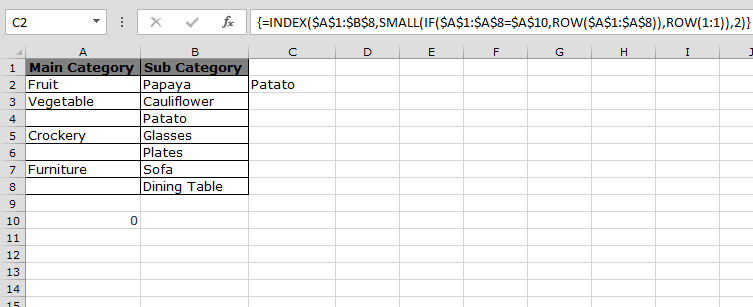
-
Copiez la même formule ci-dessous dans la plage jusqu’à #NOMBRE! L’erreur n’est pas renvoyée
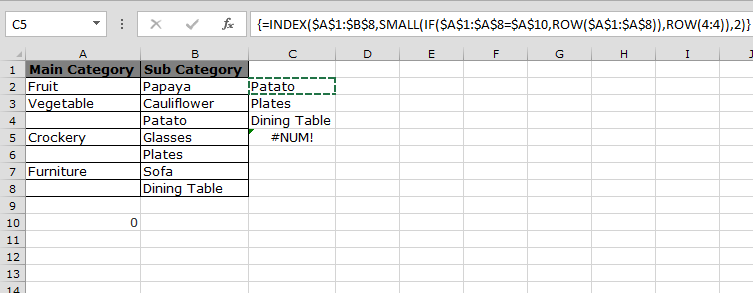
-
La liste de toutes les sous-catégories qui n’ont pas de catégorie principale apparaîtra. De cette façon, nous pouvons créer une liste de toutes les cellules vides d’une colonne dans Microsoft Excel en combinant les fonctions.
Si vous avez aimé nos blogs, partagez-les avec vos amis sur Facebook. Et vous pouvez aussi nous suivre sur Twitter et Facebook.
Nous serions ravis de vous entendre, faites-nous savoir comment nous pouvons améliorer, compléter ou innover notre travail et le rendre meilleur pour vous. Écrivez-nous à [email protected]